NTSC VS. PAL: הכל על האיכות, הרזולוציה וכו'.
לדעת יותר על תקן הטלוויזיה NTSC ו-PAL לפני רכישת טלוויזיית HD.
- NTSC: ספק 30 פריימים לשנייה ביחס גובה-רוחב של 720 × 480; בעיקר עבור ארה"ב וכמה מדינות באסיה כמו הפיליפינים ויפן.
- PAL: ספק 25 פריימים לשנייה ביחס רוחב-גובה של 720 × 576; זה זמין ברוב המדינות כולל אירופה, אוסטרליה וחלקים מסוימים של בריטניה, אפריקה, אסיה ושוודיה.
- מבלי להתחשב בפורמט NTSC או PAL, אתה יכול לנגן ישירות את כל הסרטונים ללא הגבלה לאחר המרה באמצעות AnyRec Video Converter.
100% Secure
100% Secure

אם אתה חנון קולנוע או גיימר, אתה כנראה יודע על NTSC ו-PAL. הן שתי מערכות קידוד צבע המיועדות לאיכות החזותית של טלוויזיות ותוכן בטלוויזיות HD. בהינתן ייעודם המקורי, NTSC ו-PAL נגישים רק למדינות מסוימות ורלוונטיים רק למקרים מסוימים. פוסט זה ייתן לך מידע נוסף אם אתה רוצה ידע נוסף על NTSC לעומת PAL. ותוכל ללמוד כיצד לבצע המרת פורמט בין שני הפורמטים הללו.
רשימת מדריכים
מה זה NTSC מה זה PAL מה עדיף: NTSC לעומת PAL כיצד להמיר וידאו בין NTSC ל-PAL שאלות נפוצות לגבי NTSC ו-PALמה זה NTSC
NTSC הוא הקיצור של ועדת התקינה הלאומית לטלוויזיה. זוהי מערכת צבעי טלוויזיה אנלוגית הנפוצה בשימוש בצפון אמריקה ובחלק מדרום אמריקה. זה זמין גם במדינות אסיה, כולל הפיליפינים, טייוואן ויפן. ל-NTSC יש את היכולת לספק 30 פריימים לשנייה ביחס רוחב-גובה של 720 × 480. המקלטים שלו יכולים לבצע תיקוני צבע כאשר הצבעים אינם בגוון מכיוון שלמערכות NTSC יש רוויה גבוהה יותר, אשר דורשת כמה התאמות. פורמט זה פותח לראשונה בשנת 1953 כדי להיות תואם לכל מכשירי הטלוויזיה, גם אם הם עדיין היו בצבע שחור-לבן.
מה זה PAL
PAL היא מערכת צבעי טלוויזיה המשמשת בעיקר באירופה, אוסטרליה וחלקים מסוימים של אפריקה, אסיה ודרום אמריקה. הוא מספק קצב פריימים של 25FPS ויחס גובה-רוחב של 720 × 576. שלא כמו NTSC, PAL משתמש בתיקון צבע אוטומטי על ידי שלבים לסירוגין של אות הצבע כדי להסיר שגיאות גוון. יתר על כן, הפורמט מבטל אוטומטית שגיאות בשלב הכרומינציה. ובכל זאת, הוא חווה תמונות מגורעות כאשר יש שגיאות קיצוניות, במיוחד כאשר מעגלי המפענח אינם מיושרים כראוי. PAL תוכנן במיוחד כדי להתמודד עם חוסר מסוים ב-NTSC, כגון יציבות האות בתנאי מזג אוויר גרועים.
מה עדיף: NTSC לעומת PAL
להלן ההשוואות הבסיסיות בין NTSC VS. יָדִיד:
| פרמטרים | NTSC | יָדִיד |
| רוחב פס וידאו | 4.2 מגה-הרץ | 5.0 מגה-הרץ |
| נושא סאונד | 4.5 מגה-הרץ | 5.5 מגה-הרץ |
| תדר אנכי | 60 הרץ | 50 הרץ |
| שורות | 525/60 | 625/50 |
| קווים פעילים | משתנה בין 480 ל-487. | רובם עם 576, מלבד PAL M עם 480. |
מלבד הערכים הבסיסיים הללו, אתם עשויים לתהות כיצד הם משפיעים על האיכות ומה עדיף עבורכם, NTSC או PAL? לפיכך, הנה הסברים נוספים על איכות התמונה והרזולוציות.
איכות תמונה ב-NTSC VS. יָדִיד
בכל הנוגע לאיכות תמונה, ל-NTSC יש כ-525 שורות של רזולוציה, והם מעידים על איכות טובה יותר. בעוד שכל קווי הרזולוציה של PAL הם 625, הם יכולים לצאת במהירות של 50 לשנייה. במקרה של פריים לשנייה, NTSC משתמש ב-30FPS עבור כל חילופין של 60Hz. לרוע המזל, מכיוון שמכשירי הטלוויזיה בזמנו היו רק בשחור-לבן, הכרומינציה הנוספת לפירוש הצבע גרמה לזמן ממושך להעברת פריימים, והפחיתה FPS ל-29.97. PAL, לעומת זאת, משתמש בסוגים שונים של שקעי זרם עם תדר 50Hz, מה שהופך אותו ל-25FPS.
קווי רזולוציה ב-NTSC VS. יָדִיד
כפי שהוזכר בטבלה, ל-NTSC יש 525 קווים, בעוד PAL מתאים ל-625 קווים. באות הווידאו PAL, כל קו מתהפך בשלב מידע הצבע, מה שמוביל לתיקונים אוטומטיים של שגיאות פאזה. עם זאת, רזולוציית צבע אנכית יכולה ללכת לאיבוד ולטשטש את הקווים הסמוכים. ובכל זאת, אם אתה משתמש ב-NTSC או PAL, עליך להתייחס רק לקצב הפריימים ולרזולוציה. זה חל גם על תקליטורי DVD ללא קידוד אותות מבוסס גל נושא ומפורמט על מכשיר טלוויזיה מסוים.
כיצד להמיר וידאו בין NTSC ל-PAL
AnyRec Video Converter הוא המרה יעילה עבור NTSC ו-PAL. הוא תומך בהמרת סרטונים ליותר מ-1000 פורמטים, כולל MP4 לכל הפלטפורמות, MKV באיכות גבוהה ועוד. יש לו גם את הכלים לשנות צבע, לשפר את האיכות ולדחוס סרטונים. עורך הווידאו המובנה שלו עוזר לך לערוך סרטונים על ידי החלת מסננים, שינוי יחס הגובה-רוחב, סיבוב והגברת עוצמת השמע. השווה עם בלם יד קורע PAL DVD, כלי זה מספק את סרטוני הפלט באיכות גבוהה יותר. הורד את AnyRec Video Converter וצפה בסרטים באיכות גבוהה ב-Windows או Mac.

תמיכה ב-NTSC ו-PAL להמרה לפורמטים תואמים לצפייה בסרטים במחשב נייד, מחשב נייד וכו'.
הגדרות הניתנות להגדרה כדי לשנות את פורמט הפלט, הרזולוציה, קצב הפריימים, קצב הדגימה ועוד.
ממשק ידידותי למשתמש עם אלגוריתם מבוסס AI לשיפור מיידי של קבצים שהומרו ללא עיוות.
ספק כלים נוספים למטרות אחרות, כולל יוצר GIF, מיזוג וידאו, סנכרון אודיו ומדחס קבצים.
100% Secure
100% Secure
שלב 1.הורד את AnyRec Video Converter במחשב שלך. פעל לפי ההנחיות עד שהתוכנה תהיה מוכנה להפעלה. לחץ על כפתור "הוסף" כדי להעלות את קובץ ה-NTSC או PAL מהתיקייה המקומית. בנוסף, אתה יכול לייבא סרטונים מרובים בתיקייה על ידי לחיצה על כפתור הוסף תיקיה.
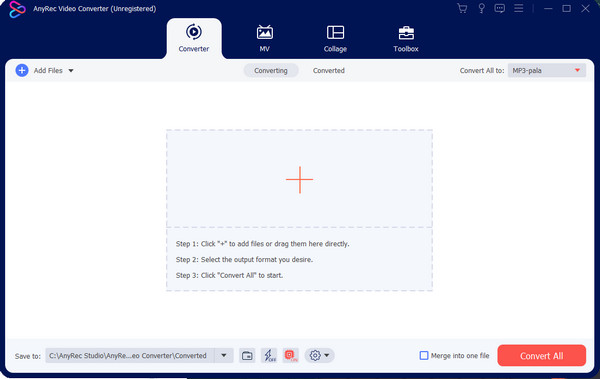
שלב 2.עבור לתפריט "פורמט" לצד הקבצים שהועלו ובחר את פורמט הפלט מהרשימה. אם אתם מתכוונים להמיר אצווה לאותו פורמט, תוכלו לבחור בקלות את הפורמט הרצוי מתפריט "המר הכל אל" בתפריט הימני העליון.
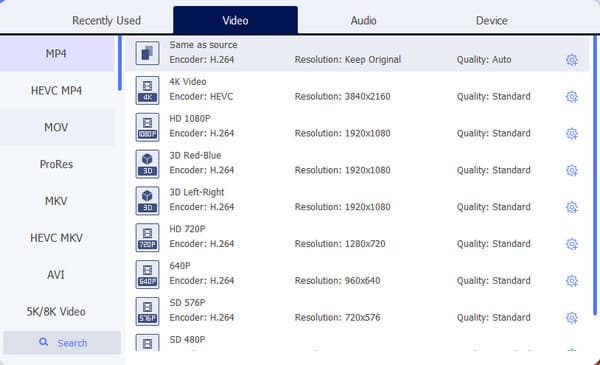
שלב 3.לחץ על הלחצן פרופיל מותאם אישית מאחד מסמלי גלגל השיניים כדי לבצע התאמות. תיבת הדו-שיח תציג את ה-codec של וידאו, איכות, קצב סיביות, קצב פריימים והגדרות אחרות. לחץ על הרשימות הנפתחות כדי לראות אפשרויות אחרות. לאחר שתסיים, לחץ על כפתור "צור חדש" כדי להחיל את כל השינויים.
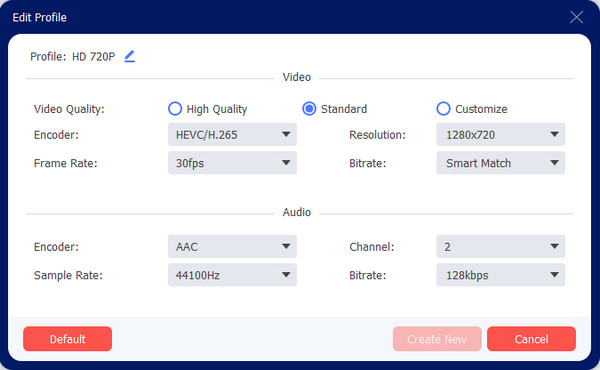
שלב 4.לאחר מכן, עבור לתפריט "שמור אל" כדי לחפש את התיקיה המיועדת של הפלט שלך. המשך ללחוץ על כפתור "המר הכל" כדי להתחיל בתהליך. לאחר ההמרה, נווט אל התיקיה ופתח את הקבצים שהומרו. שתף עם חבריך דרך מדיה חברתית!

שאלות נפוצות לגבי NTSC ו-PAL
-
מדוע NTSC ו-PAL עדיין קיימים?
תקנים אלו מיועדים לטלוויזיות ואינם רלוונטיים לטכנולוגיה של היום. עם זאת, עדיין ניתן למצוא NTSC ו-PAL ב-DVD וב-Blu-ray, שצריכים פרמטרים כמו תזמונים, רזולוציה ו-FPS עבור תצוגות טלוויזיה מודרניות. הם משמשים גם להוספת שכבה נוספת של הגנה על ידי חוקי זכויות היוצרים הלאומיים, הגנה על הפצה בלתי חוקית של סרטונים, משחקים ותוכן אחר.
-
האם NTSC או PAL מתאים למשחקים?
כן. משחקי וידאו רטרו וקונסולות משחקים ישנות משתמשים ב-NTSC וב-PAL כפלט וידאו אנלוגי. ניתן להשתמש בהם אך עם דרישות מסוימות. לדוגמה, אתה יכול להשתמש ב-PAL עבור Super Nintendo באוסטרליה; עם זאת, זה לא יעבוד בטלוויזיה באמריקה מכיוון שהם משתמשים ב-NTSC.
-
מה יקרה אם NTSC יומר ל-PAL?
כאשר אתה ממיר NTSC ל-PAL, ישנן חמש פריימים נוספים בשנייה, מה שגורם לפעולה קופצנית. אם תבצע את ההמרה בצורה הפוכה, חמש הפריימים יוסרו, והפעולה תהיה איטית יותר מהפלט המקורי.
סיכום
גם אם אותות HD ודיגיטלי הופכים לסטנדרטים של טלוויזיה, חלק מהאנשים אפילו צריכים להמיר VHS לדיגיטל לצפות בו. אבל הרלוונטיות של NTSC ו-PAL ממשיכות כתקני הווידאו העיקריים. כדי להמיר NTSC ו-PAL, AnyRec Video Converter הוא פתרון מצוין לדאוג לרזולוציה, קידוד הצבע והאיכות הדרושים לסרטון. אתה יכול אפילו להגדיל את רזולוציית הווידאו עם התוכנה הזו. אתה יכול לנסות את גרסת הניסיון בחינם על ידי ביקור באתר הרשמי!
100% Secure
100% Secure
